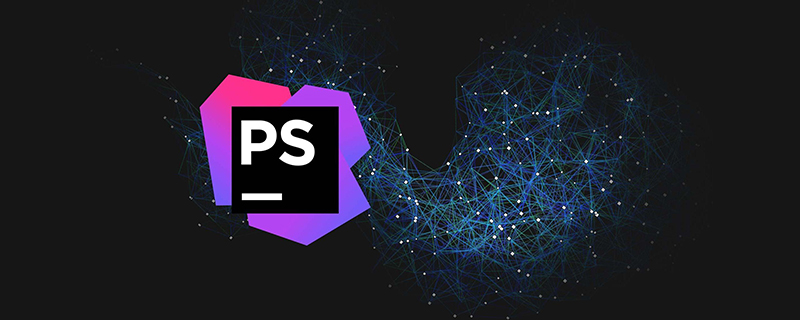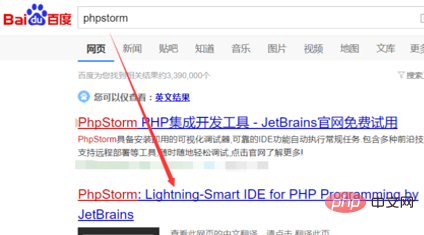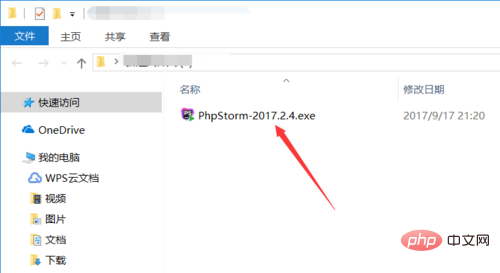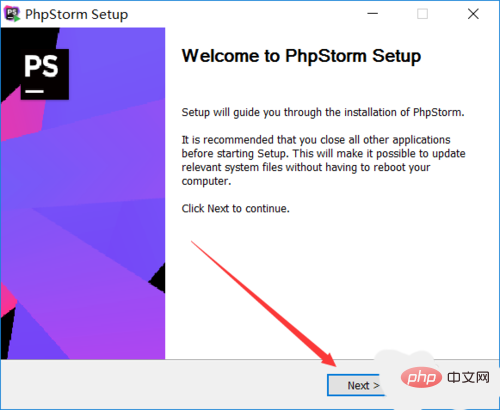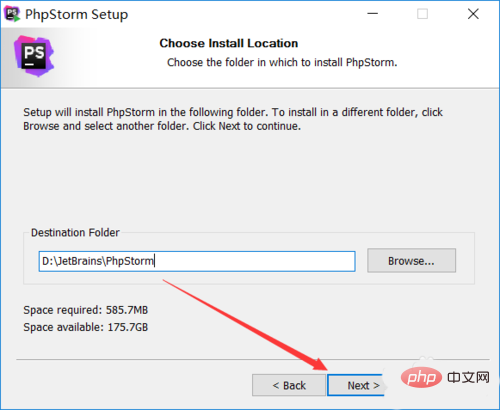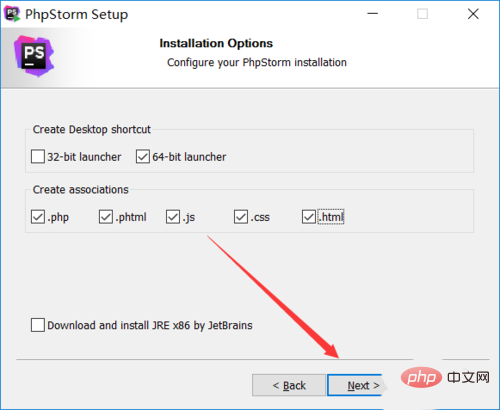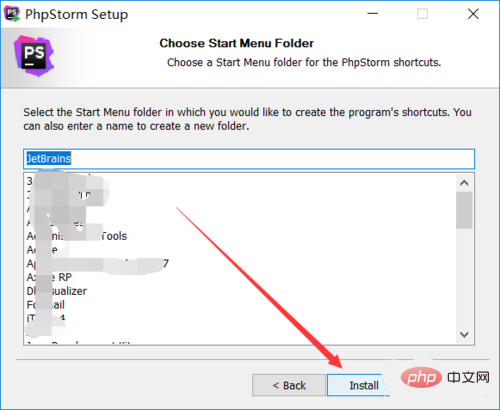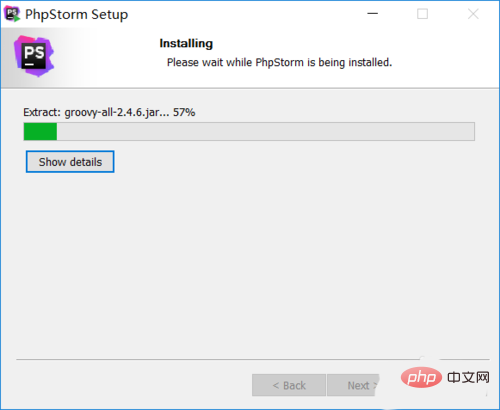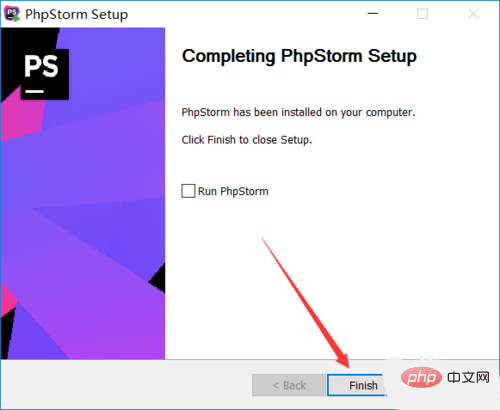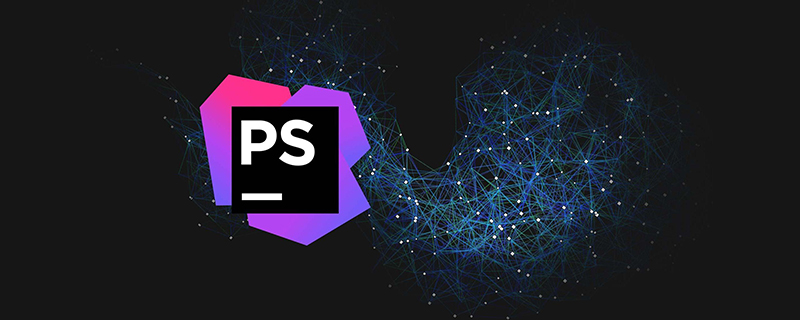
PhpStorm をダウンロードしてインストールするにはどうすればよいですか? PhpStorm は有料の開発ツールですが、比較的使いやすい PhpStorm のダウンロードとインストール方法を簡単に紹介します。
推奨チュートリアル:
phpstrom のインストールと使用方法のチュートリアル
##phpstrom 本物の無料アクティベーション チュートリアル
1. Baidu で PhpStorm を直接検索し、検索結果の PhpStorm 公式 Web サイトをクリックします。入力後、直接ダウンロードをクリックしてダウンロードするか、 php 中国語 Web サイト
https://www.php.cn/xiazai/gongju/122 のリソース ダウンロードから直接ダウンロードします。以下に示すように。
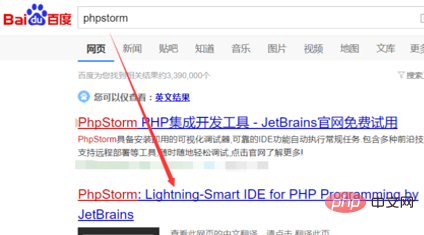
#2. 次の図に示すように、ダウンロードした PhpStorm アプリケーション ソフトウェアを見つけて、ダブルクリックしてインストールを開きます。
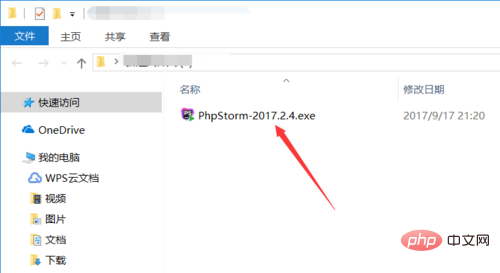
3. PhpStorm インストール ウィザード インターフェイスに入ったら、次の図に示すように、直接 [次へ] をクリックします。
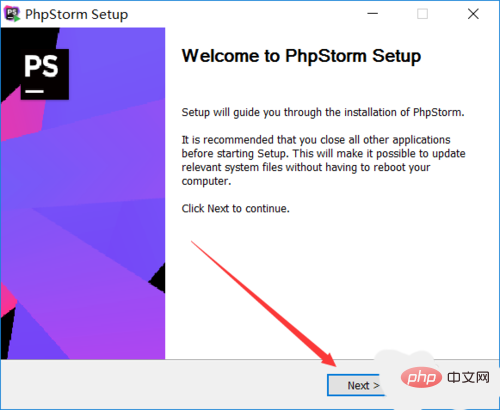
4. PhpStorm がインストールされているパスを選択します。インストール パスは任意で、次の図に示すように、[次へ] をクリックします。
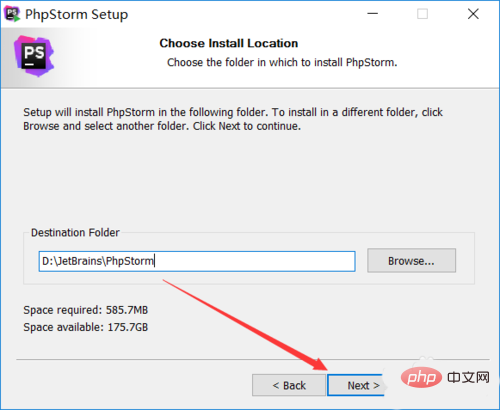
5. PhpStorm のインストールを構成し、コンピューターのオペレーティング システムのビット数に応じて 32 ビットまたは 64 ビットのショートカット キーを作成することを選択して、関連付けるリソース サフィックスを選択します。下の図に示すように、すべてのボックスをオンにして [次へ] をクリックすることをお勧めします。
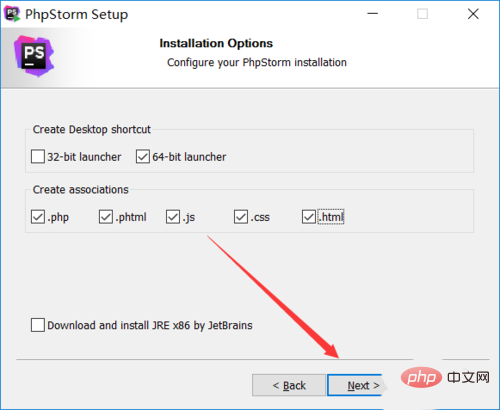
6. デフォルトでは、次の図に示すように、[直接インストール] をクリックします。
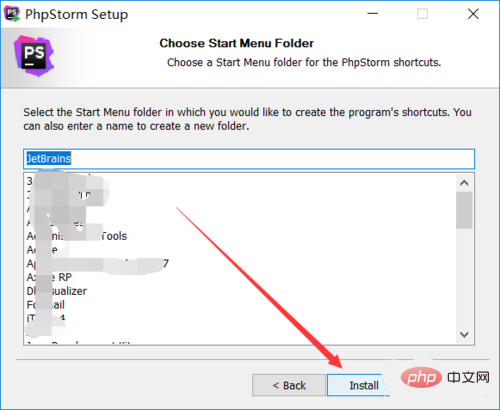
7. 以下の図に示すように、PhpStorm がインストールされます。しばらくお待ちください。
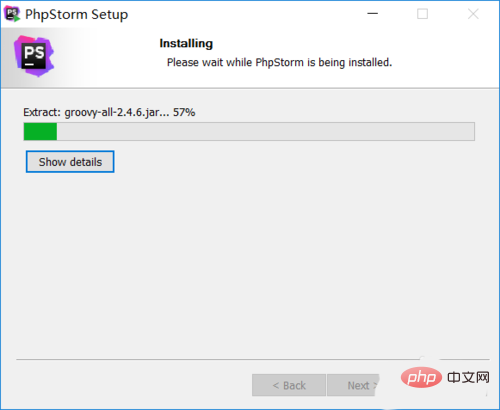
8. OK、PhpStorm のインストールは完了しました。下の図に示すように、[完了] をクリックしてインストールを終了します。
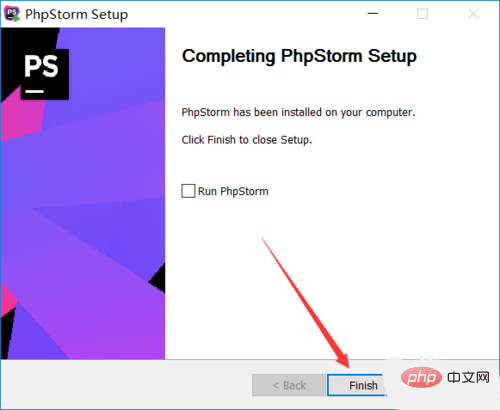
以上がPHPstormのダウンロード方法の詳細内容です。詳細については、PHP 中国語 Web サイトの他の関連記事を参照してください。